JDK的安装和环境变量的配置
JDK的安装教程网上一大堆,甚至百度百科都有超级详细的解说,但是我这里是复习用的 不喜勿喷…
首先是jdk的下载
百度直接搜索jdk都行

第一个点进去

版本不要太高… 8版本已经很高了
然后点击download

这里我的电脑是64位 根据自己电脑版本下载适合自己的版本
然后点蓝色链接就可以下载了
jdk的安装

首先找到下载的jdk安装包
然后双击或者右键打开


这里默认位置是C盘 建议jdk这种东西就装在C盘就好 不用瞎改位置 不然配置环境变量的时候你找不到 就很尴尬…
点击下一步进行安装
这里会弹出一个对话框

这个是Jre的安装 装不装其实无所谓 jdk中集成的有jre 此时装不装都无所谓 我这里是装了的 不要问我为什么 我愿意…
点击确定然后点击下一步
等进度条走完就安装成功了

点击关闭
完成安装
环境变量的配置

右键我的电脑>>属性

点击高级系统设置

点击环境变量
1.新建变量(搞不定的建议复制粘贴。。。)
变量:JAVA_HOME
值:C:\Program Files\Java\jdk1.8.0_201 (即JDK安装时,jdk路径 【注意】:不是jre路径)
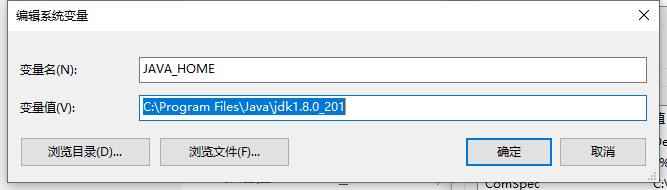
2.新建变量(搞不定的建议复制粘贴。。。)
变量:CLASSPATH
值:.;%JAVA_HOME%\lib;%JAVA_HOME%\lib\tools.jar
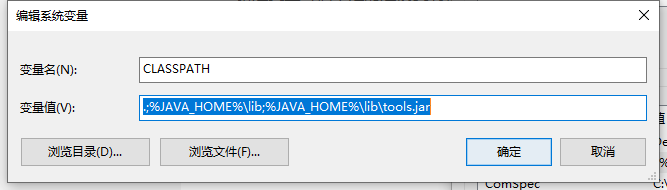
【注意】 值的最前面是有一个 “ . ” !!!
3.编辑原有系统变量变量(搞不定的建议复制粘贴。。。)
变量:Path
新建值:%JAVA_HOME%\bin;%JAVA_HOME%\jre\bin;
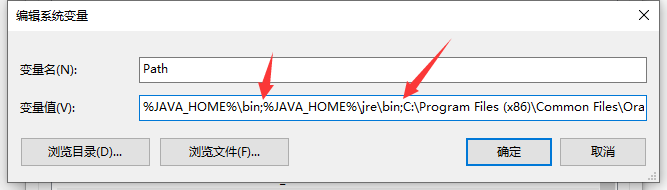
改完之后一路确定然后win+R输入CMD 大小写无所谓 然后确定

弹出的对话框中输入java然后回车

跳出这些东西

输入java空格-version可以查看安装的jdk版本

至此jdk安装完成 环境变量配置完成























 被折叠的 条评论
为什么被折叠?
被折叠的 条评论
为什么被折叠?








